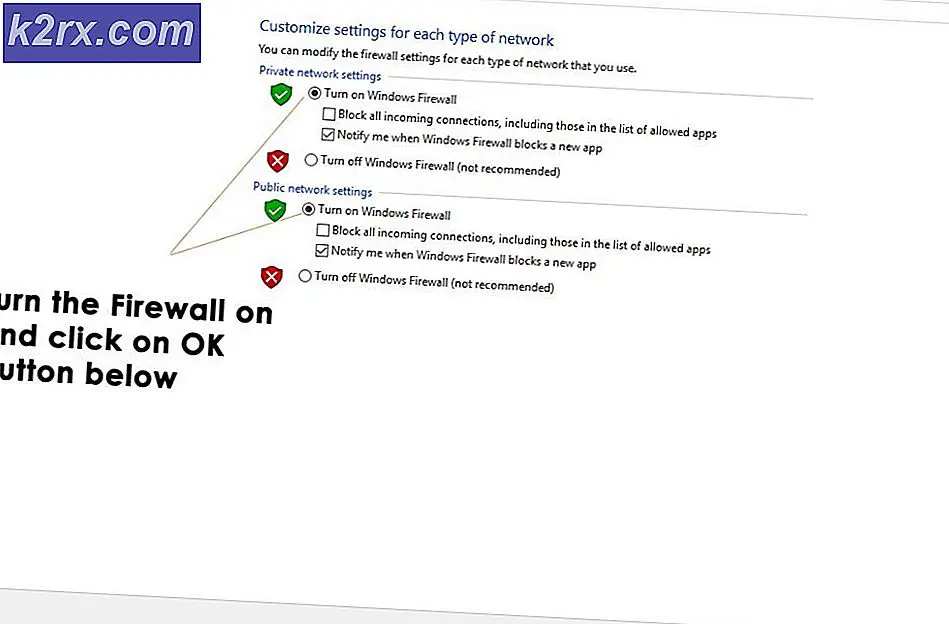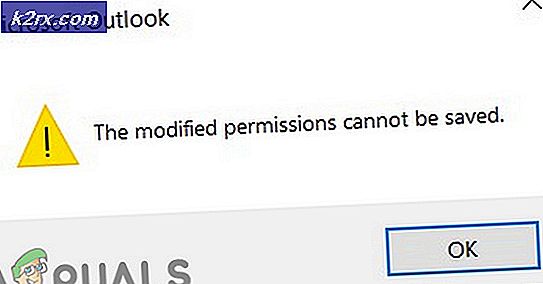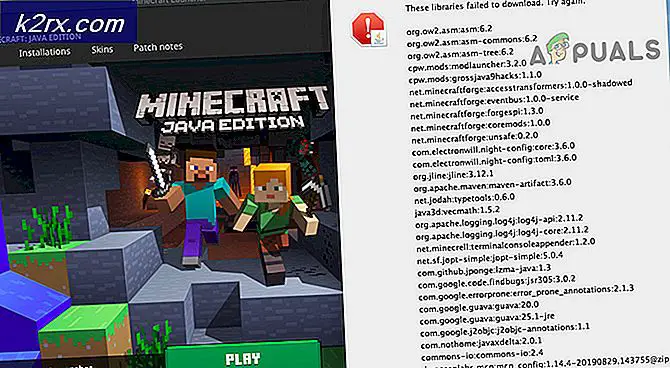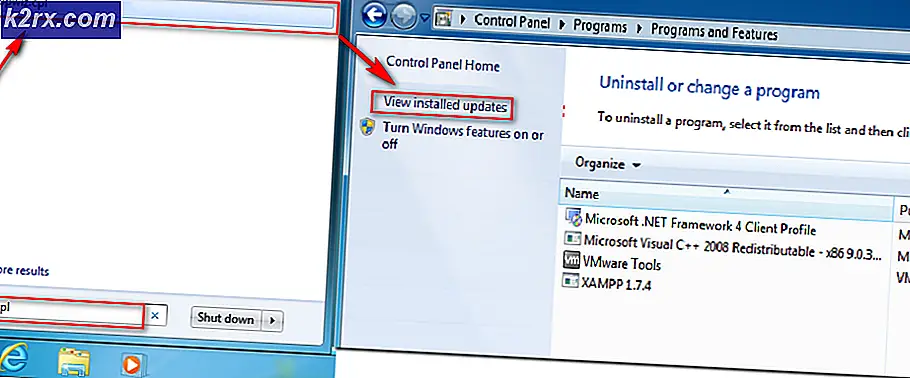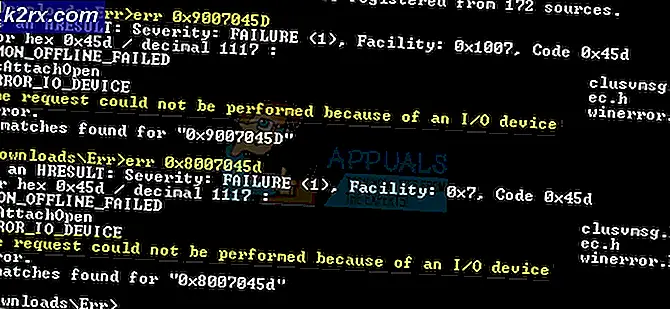Làm cách nào để định cấu hình yêu cầu 'Gửi không theo dõi' cho Microsoft Edge?
Ngày nay, hầu hết các trang web sẽ tìm hiểu về sự tương tác của người dùng với các trang web của họ. Điều này có thể bao gồm việc theo dõi các trang đã truy cập, các liên kết được nhấp và các sản phẩm mà bạn mua. Bằng cách thu thập dữ liệu này, các trang web này sẽ đưa ra đề xuất hoặc quảng cáo có liên quan đến dữ liệu của bạn. Microsoft Edge cung cấp tính năng Không theo dõi sẽ gửi yêu cầu đến các trang web này nếu được bật. Nó sẽ gửi yêu cầu Không theo dõi đến cả các trang web bạn truy cập và các bên thứ ba có nội dung được lưu trữ trên các trang web đó. Tuy nhiên, nó vẫn sẽ phụ thuộc vào các trang web, nếu họ muốn tôn trọng yêu cầu hoặc bỏ qua nó. Trong bài viết này, chúng tôi sẽ chỉ cho bạn các phương pháp mà qua đó bạn có thể định cấu hình tính năng Không theo dõi cho Microsoft Edge.
Local Group Policy Editor chỉ có sẵn cho các phiên bản Windows 10 Pro, Education và Enterprise. Nếu bạn đang sử dụng phiên bản Window Home, thì chúng tôi khuyên bạn nên bỏ qua việc sử dụng phương pháp Group Policy Editor. Bạn có thể sử dụng phương pháp Registry Editor, là phương pháp thay thế cho phương pháp Group Policy Editor.
Phương pháp 1: Định cấu hình trong Microsoft Edge
Phương pháp cơ bản để định cấu hình tính năng này là sử dụng cài đặt của Microsoft Edge. Cài đặt trình duyệt có tùy chọn cho Gửi yêu cầu không theo dõi trong phần bảo mật. Bất kỳ người dùng nào cũng có thể bật và tắt tính năng này. Tuy nhiên, nếu bạn muốn ngăn việc thay đổi cài đặt này, hãy thử sử dụng phương pháp Registry Editor hoặc Group Policy Editor. Đối với cấu hình bình thường, hãy làm theo các bước dưới đây và kiểm tra:
- Mở Microsoft Edge bằng cách nhấp đúp vào phím tắt hoặc tìm kiếm nó thông qua tính năng tìm kiếm của Windows.
- Bấm vào Cài đặt và hơn thế nữa ở góc trên cùng bên phải. Bây giờ hãy chọn Cài đặt tùy chọn từ danh sách.
- Trên ngăn bên trái, hãy chọn Quyền riêng tư, tìm kiếm và dịch vụ Lựa chọn. Bây giờ, hãy cuộn xuống và bạn sẽ tìm thấy Gửi yêu cầu "Không theo dõi" tùy chọn dưới Riêng tư phần.
- Nếu bạn quay TRÊN chuyển đổi, nó sẽ kích hoạt tính năng này và gửi không theo dõi các yêu cầu đến các trang web. Nếu bạn quay TẮT chuyển đổi, nó sẽ vô hiệu hóa tính năng này và không gửi yêu cầu đến các trang web.
Phương pháp 2: Định cấu hình thông qua Trình chỉnh sửa sổ đăng ký
Windows Registry chứa tất cả các cài đặt cho hệ điều hành và ứng dụng. Đây là phương pháp thay thế cho người dùng Windows Home. Mọi thứ có thể được cấu hình thông qua Group Policy Editor, cũng có thể được cấu hình trong Registry Editor. Tuy nhiên, nó yêu cầu một vài bước kỹ thuật để tạo khóa và giá trị còn thiếu cho cài đặt cụ thể đó. Làm theo các bước dưới đây để định cấu hình tính năng Không theo dõi trong Sổ đăng ký:
Ghi chú: Cài đặt này có thể được áp dụng cho cả tổ ong Người dùng hiện tại và Máy hiện tại. Con đường sẽ giống nhau nhưng các tổ ong sẽ khác nhau. Bạn có thể chọn tổ ong mà bạn muốn thiết lập cài đặt.
- Giữ các cửa sổ phím và nhấn R để mở một Chạy hộp thoại lệnh. Bây giờ gõ “regedit”Và nhấn Đi vào phím hoặc nhấp vào Đồng ý cái nút. Nó sẽ mở ra Trình chỉnh sửa sổ đăng ký và nếu được nhắc bởi UAC (Kiểm soát tài khoản người dùng), chọn Đúng Lựa chọn.
- Trước khi thực hiện bất kỳ thay đổi mới nào trong Sổ đăng ký, bạn có thể tạo sao lưu vì sự an toàn. Bấm vào Tập tin trong thanh menu và chọn Xuất khẩu Lựa chọn. Hiện nay Tên tệp và chọn vị trí nơi bạn muốn lưu nó. Bấm vào Tiết kiệm để lưu bản sao lưu.
Ghi chú: Bạn luôn có thể khôi phục bản sao lưu bằng cách nhấp vào Tệp> Nhập và sau đó chọn tệp sao lưu.
- Trong cửa sổ Registry Editor, bạn cần điều hướng đến đường dẫn sau:
HKEY_LOCAL_MACHINE \ SOFTWARE \ Policies \ Microsoft \ Edge
- Nếu Cạnh thiếu khóa trong đường dẫn trên, bạn có thể nhấp chuột phải vào Microsoft chìa khóa và chọn Mới> Chìa khóa Lựa chọn. Sau đó, đặt tên cho khóa đó là “Cạnh“.
- Chọn Cạnh , nhấp chuột phải vào ngăn bên phải và chọn Mới> Giá trị DWORD (32-bit) Lựa chọn. Bây giờ, hãy đặt tên cho giá trị mới tạo này là “ConfigureDoNotTrack“.
Ghi chú: Đối với phiên bản Edge cũ hơn, tên của giá trị sẽ là “Không theo dõi“. - Bây giờ hãy nhấp đúp vào ConfigureDoNotTrack giá trị và nó sẽ mở một hộp thoại nhỏ. Bây giờ để bật Yêu cầu Không theo dõi Gửi, hãy nhập dữ liệu giá trị 1. Để tắt yêu cầu gửi không theo dõi, hãy nhập dữ liệu giá trị 0.
- Sau khi cấu hình được thực hiện, hãy đảm bảo rằng bạn khởi động lại hệ thống áp dụng những thay đổi này.
- Nếu bạn muốn cung cấp tính năng này cho người dùng trong cài đặt Microsoft Edge, thì chỉ cần xóa ConfigureDoNotTrack giá trị từ Registry Editor.
Phương pháp 3: Định cấu hình thông qua Local Group Policy Editor
Phương pháp Local Group Policy Editor dễ dàng hơn một chút so với Registry Editor. Tuy nhiên, Microsoft Edge Chromium mới nhất yêu cầu tệp chính sách mới nhất để định cấu hình cài đặt này. Bạn sẽ phải tải xuống các tệp chính sách và sau đó sao chép chúng vào hệ thống của mình. Do đó, nó trở nên hơi phức tạp và cần nhiều bước hơn để hoàn thành nhiệm vụ.
Quan trọng: Trước khi tải xuống các tệp chính sách mới, trước tiên hãy kiểm tra “Cấu hình máy tính \ Mẫu quản trị \ Cấu phần Windows \ Microsoft Edge”Và“Cấu hình người dùng \ Mẫu quản trị \ Cấu phần Windows \ Microsoft Edge“. Nếu cài đặt tương tự có sẵn ở đó, hãy thử sử dụng cài đặt đó và xem nó có hoạt động với Microsoft Edge của bạn hay không. Các cài đặt chính sách cũ hơn không hoạt động đối với Microsoft Edge Chromium mới nhất.
Ghi chú: Trình chỉnh sửa chính sách nhóm không khả dụng cho người dùng Windows Home Edition.
- Mở trình duyệt của bạn và truy cập trang Microsoft. Chọn phiên bản chi tiết cho Microsoft Edge và nhấp vào NHẬN PHIM CHÍNH SÁCH. Nó sẽ bắt đầu tải xuống các tệp chính sách mới nhất cho Microsoft Edge.
- Tệp sẽ được tải xuống trong Zip định dạng. Trích xuất nó bằng cách sử dụng WinRAR hoặc một ứng dụng tương tự như hình:
- Mở thư mục đã giải nén và đi tới “MicrosoftEdgePolicyTemplates \ windows \ admx" con đường.
- Hiện nay sao chép các "msedge.admx”Và“msedge.adml”Tệp và dán họ vào hệ thống “C: \ Windows \ PolicyDefinitions" thư mục.
Ghi chú: Tệp ngôn ngữ “msedge.adml”Nên được sao chép vào thư mục ngôn ngữ.
- Nếu các tệp chính sách mới không xuất hiện trong Trình chỉnh sửa chính sách nhóm, thì khởi động lại hệ thống.
- Nhấn nút Windows + R các phím với nhau trên bàn phím của bạn để mở Chạy hộp thoại. Bây giờ gõ “gpedit.msc”Và nhấn Đi vào phím hoặc nhấp vào Đồng ý cái nút. Điều này sẽ mở ra Trình chỉnh sửa chính sách nhóm cục bộ trên hệ thống của bạn.
- Bây giờ trong cửa sổ Local Group Policy Editor, điều hướng đến đường dẫn sau:
Cấu hình máy tính \ Mẫu quản trị \ Microsoft Edge
- Nhấp đúp vào cài đặt có tên “Định cấu hình Không theo dõi”Và nó sẽ mở ra trong một cửa sổ khác. Bây giờ nếu bạn muốn bật tính năng này, hãy chọn Đã bật tùy chọn chuyển đổi. Nếu bạn muốn tắt tính năng này, hãy chọn Tàn tật tùy chọn chuyển đổi.
- Sau khi thay đổi tùy chọn chuyển đổi, hãy nhấp vào Áp dụng / Ok để lưu các thay đổi. Tùy thuộc vào tùy chọn bạn đã chọn, nó sẽ thay đổi cài đặt trong Microsoft Edge.
- Bạn luôn có thể hoàn nguyên điều này trở lại mặc định bằng cách thay đổi tùy chọn chuyển đổi thành Không được định cấu hình trong bước 8.